افزودن برنامه جدید به تلویزیون های اسمارت
افزودن برنامه جدید به تلویزیون های اسمارت ،تلویزیون های هوشمند، یکی از محبوب ترین و پر جنجال ترین محصولاتی از طیف محصولات هوشمند بودند که در طی دهه اخیر به بازار عرضه شدند. این دسته از محصولات را به سهولت می توان متحول کنندگان راستین مفهوم تلویزیون دانست. امروزه تلویزیون های هوشمند به کرات در خانه ها و محل های کار و تفریح ما موجودند و با امکانات و ویژگی های خاصی که ارائه می دهند به راستی زندگی ما را بهتر می کنند.
تلویزیون های هوشمند قابلیت های زیادی دارند لیکن اصلی ترین قابلیتی که این نسل از تلویزیون ها را بسیار بارز تر از نمونه های پیشین کرد ، دارا بودن سیستم عامل و امکان اجرای برنامه های متنوع توسط این تلویزیون ها بود و است. ابعاد باریک و ساختار ظریف این تلویزیون ها در کنار آپشن هایی چون دسترسی جداگانه به اینترنت و نصب اپلیکیشن، باعث گردیده است که تجربه ای شگفت آور را به نوع بشر هدیه کنند.
این تلویزیون های هوشمند می توانند اپلیکیشن های مربوط به اشتراک گذاری و نمایش ویدئو را ساپورت نمایند. این تلویزیون ها با دسترسی به اینترنت این امکان را به شما می دهند که برنامه هایی مانند Netflix ،You Tube ،Pandora، Twitter ،Ebay ،Facebook و غیره را دانلود کرده و نصب کنید. البته بعضی از تلویزیون ها از قبل این نرم افزارها را به صورت پیش فرض دارند اما معمولا برند های سامسونگ و ال جی فاقد این مشخصه می باشند. در این تلویزیون ها شما خود باید برنامه های مورد نظر را دانلود کرده و به نصب آن ها بپردازید.
تلویزیون های هوشمند ال جی ( LG Smart TVs )
افزودن برنامه جدید به تلویزیون های اسمارت ،ال جی الکترونیکس یک کمپانی کره ای الاصل چند ملیتی فعال در زمینه تولید محصولاتی متنوعی نظیر موبایل، لوازم خانه و آشپزخانه، رایانه و … است. که از سال های دور در زمینه صنایع الکترونیک فعالیت دارد. در ابتدا این شرکت با تولید رادیو در کرده جنوبی خود را به عنوان پیام آور صنعت الکترونیک در کره معرفی نمود.
امروزه از آن دوران بیش از نیم قرن می گذرد و تولیدات این شرکت روز به روز افزایش می یابد. از جمله این تولیدات و دست آوردها می توان به تلویزیون های هوشمند این کمپانی اشاره کرده که همپای دیگر رقیبان محبوب، پیشرفته و گاه حتی از آنان پیشی گرفته است.
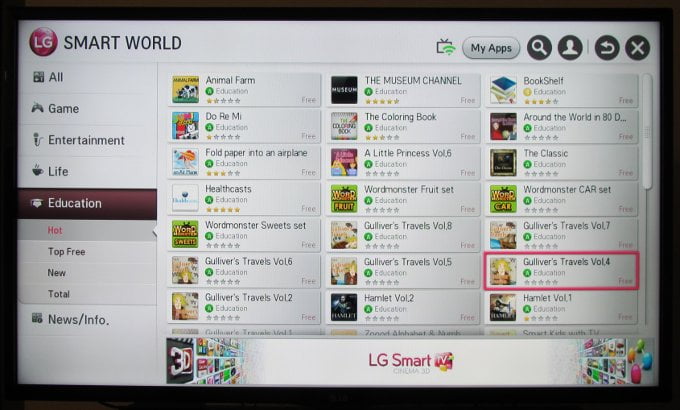
چگونه برنامه های جدید را به تلویزیون های هوشمند ال جی بیفزایم ؟
افزودن برنامه جدید به تلویزیون های اسمارت ،اولین گامی که در این راستا پیش روی شماست، حصول اطمینان از اتصال تلویزیون مورد نظر به اینترنت می باشد. چرا که دانلود برنامه ها از طریق اینترنت بوده و بدون اتصال به اینترنت این مهم عملی نخواهد بود. حال که از اتصال تلویزیون خود مطمئن شدید، گزینه Power را از روی تلویزیون لمس نموده و سپس گزینه SMART HOME را از منوی اصلی بیابید.
الان وارد مرحله جدیدی می شوید که در آن می باید گزینه LG Smart World را انتخاب نموده و پس از آن نام اکانت و پسورد خود را برای تلویزیون هوشمند ال جی وارد نمایید. در صورتی که هنوز نام کاربری برای خود گزینش ننموده اید ، می تواند با انتخاب گزینه Sign Up این مشکل را حل و فصل نمایید.
حال در درون برنامه می باید به جست و جوی برنامه مورد نظرتان، در میان دسته ها و برنامه هایی که در هر گروه های خاص طبقه بندی و مشخص شده اند بپردازید. سپس گزینه جزئیات را به منظور اطلاع پیدا کردن از وضعیت برنامه انتخاب نمایید. این گزینه اطلاعاتی از قبیل توضیحات و هزینه برنامه را در صورت رایگان نبودن به شما ارائه می دهد.
در مرحله بعدی شما باید گزینه Install را پیدا کرده و بررسی کنید که آیا این برنامه با دستگاه تلویزیون شما سازگار می باشد یا خیر؟ این عمل بدان سبب است که برخی از اپلیکیشن ها هستند که ممکن است با تمامی مدل های تلویزیون های ال جی سازگار نباشند.
افزودن برنامه جدید به تلویزیون های اسمارت ،هم اکنون با انتخاب گزینه OK نصب و راه اندازی اپلیکیشن مورد نظر، تایید و آغاز می گردد. برنامه ذخیره شده ی شما، پس از این که فرآیند نصب آن به اتمام رسید، از فولدر More قابل رویت و دسترسی خواهد بود.
تلویزیون های هوشمند سامسونگ ( Samsung Smart TVs )
افزودن برنامه جدید به تلویزیون های اسمارت ،Samsung electronics Co. Ltd کمپانی است در کشور کره که دفتر مرکزی آن در شهر سوان قرار دارد. سامسونگ آمار تولید بیشترین تعداد تلویزیون و ال سی دی را از سال ۲۰۰۶ در سرتاسر دنیا به خود تخصیص داده است. این کمپانی که تعداد زیادی زیرمجموعه و شرکت تابع برای خود دارد از سال 1938 تاسیس گردیده است. و تاکنون فعالیت خود را در زمینه های مختلف ادامه داده است. در صورتی که صاحب یکی از تلویزیون های هوشمند تولید شده توسط این کمپانی هستید با ما همراه باشید تا روش افزودن اپلیکیشن های بیشتر به آن را به شما آموزش دهیم.
![]()
چگونه برنامه های جدید را به تلویزیون های هوشمند سامسونگ بیفزایم ؟
افزودن برنامه جدید به تلویزیون های اسمارت ،باز هم اولین گام چک کردن اتصال درست تلویزیون شما به اینترنت است. این اتصال می تواند به هر یک از حالت های سیمی یا بی سیم باشد. توجه داشته باشید که اتصال به اینترنت از این رو برای نصب برنامه های جدید حیاتی است که در حقیقت فایل های مربوط به برنامه مورد نظر شما از سرورهای اینترنتی جست و جو و بر روی تلویزیون شما بارگیری و نصب می شوند.
حال که از اتصال تلویزیون خود مطمئن شدید، گزینه Power را از روی تلویزیون لمس نموده و سپس گزینه Smart Hub را از منوی اصلی بیابید. اکنون ریموت کنترل تلویزیون را در دست گرفته و گزینه APPS را پیدا کرده و انتخاب نمایید. در منوی باز شده، به سمت پایین حرکت کنید تا به گزینه Samsung Apps برسید. با انتخاب این گزینه لیستی از تمامی برنامه ها و دسته های موجود روی صفحه نمایش تلویزیون شما نمایان خواهند شد.
افزودن برنامه جدید به تلویزیون های اسمارت ،در این مرحله شما باید دسته ای که گمان می کنید برنامه مطلوبتان در آن قرار دارد را یافته و برنامه مورد نظرتان را در آن جست و جو نمایید. برخی از دسته هایی که مشخصا در هر تلویزیونی وجود دارد عبارتند از فیلم ها، گیم ها، اپلیکیشن های ورزشی، سبک زندگی، اپلیکیشن های آموزشی و غیره.
با انتخاب دسته مورد نظر، وارد آن شوید. با انتخاب یک دسته، تمامی اپلیکیشن هایی که در آن دسته قرار دارند با ترتیب خاصی به نمایش در می آیند. با کمک گزینه های رفت و برگشت در کنترل تلویزیون در میان برنامه های موجود گشت و گذار کرده و برنامه مورد نظر را انتخاب نمایید و سپس گزینه Enter را فشار دهید. لازم به ذکر است که برخی از نرم افزارها رایگان و برخی دیگر پولی هستند.
در صورتی که باید برنامه مورد نظرتان را خریداری کنید، گزینهOn Screene را از بخش Smart Hub (توپی هوشمند) پیدا نموده و انتخاب کنید. حال که برنامه را انتخاب کرده اید باید منتظر بمانید تا گزینه دانلود برای آن فعال گردد. پس از فعال شدن این گزینه شما می توانید با فشار دادن دکمه Enter دانلود را آغاز نمایید.
پس از اتمام بارگیری و نصب برنامه شما می توانید بلافاصله برنامه را با گزینه Run اجرا نمایید و یا این که بعد از اتمام دانلود با انتخاب گزینه Close به لیست برنامه ها بازگردید. در صورتی که می خواهید بدانید این برنامه کجا ذخیره می شود باید بگوییم که این مورد به تلویزیون شما بستگی دارد. می توانید در فولدر My Apps و یا More Apps به دنبال آن بگردید.
تلویزیون های هوشمند سونی ( Sony Smart TVs )

افزودن برنامه جدید به تلویزیون های اسمارت ،در رتبه سوم از فهرست تولید کنندگان تلویزیون، کمپانی سونی می ایستد. این کمپانی نیز یک سازنده چند ملیتی است. کمپانی سونی محصولات الکترونیکی گوناگونی چون لوازم خانگی، موبایل و دستگاه های سرگرمی خانگی مثل لپ تاپ ها، مجموعه تلویزیون ها و غیره را تولید میکند. بعلاوه این کمپانی تولید کننده مجموعه ای متنوع از تلویزیون ها از نوع آنالوگ گرفته تا ال سی دی ها و سیستمهای اچ دی است. تلویزیون های آنالوگ این کمپانی با نام Trinitron شناخته میشوند و پس از آن ها مجموعه ای گسترده از ال سی دی ها آغاز بکار کردند. سری براویا جدیدترین مجموعه و با کیفیت ترین بوده و مجهز به افکت های تصویری اچ دی هستند. از سونی به عنوان سازنده ای یاد می شود که هیچگاه کیفیت را فدای کمیت نکرده است.
چگونه برنامه های جدید را به تلویزیون های هوشمند سونی بیفزایم ؟
افزودن برنامه جدید به تلویزیون های اسمارت ،باز هم مثل همیشه ابتدا اتصال به اینترنت را بررسی نمایید تا از اتصال درست تلویزیون به اینترنت اطمینان حاصل کنید. فروشگاه گوگل پلی را باز کنید. شما از این نرم افزار در جهت یافتن برنامه های مورد نظر خود روی تلویزیون آندرویدی دلخواه و نصب و مدیریت آن ها بهره خواهید برد. چنانچه این اولین باری است که به گوگل پلی وارد می شوید، از شما درخواست خواهد شد که با برخی قوانین و مقررات حریم شخصی مرتبط با آن موافقت نمایید.
این قوانینی تقریبا همان قوانینی هستند که معمولا در لوازم هوشمند دیگر از جمله گوشی شما هم به نمایش در می آیند و مورد متفاوت خاصی که ارزش ذکر در اینجا را داشته باشد در بینشان نیست. منتها اگر که مایل به مشاهده جزئیات هستید می توانید از گزینه review برای این منظور بهره ببرید. انتخاب های خود را مرور کنید. صفحه اصلی فروشگاه گوگل پلی، شماری از اپ های پر رنگ شده و برجسته را ارائه می نماید. همچنین سفوف متعددی از برنامه های کاربردی که در گروه ها و دسته های متعدد دسته بندی شده اند.
هر کدام از اپ ها نیز به تنهایی دارای آیکونی بزرگ و کاشی مانند است که با لوگویی روشن و گرافیکی عالی چشم شما را به خود خیره خواهد کرد. اینک نوبت به انتخاب یک برنامه رسیده است. برای انجام این کار، تنها کافی است که با دکمه های جهت دار روی ریموت کنترل روی صفحه نمایش داده شده حرکت نمایید و روی آیکون آجری برنامه مورد نظر قرار گیرید.
حال فشار دادن دکمه enter سبب خواهد شد که جزئیات و اطلاعات موجود در رابطه با اپ انتخاب شده به نمایش در آیند. در این صفحه با حرکت به پایین، اطلاعات کامل برنامه برای شما نمایش داده خواهد شده که شامل تعریف کارکرد برنامه است. همچنین شما می توانید در رابطه با سرویس ها و توابعی که در اپ مورد نظر ارائه شده است اطلاعاتی را کسب نمایید.
همچنین شما از این قسمت می توانید دریابید که آیا این اپ جزو اپ های رایگان است یا این که برای استفاده از آن باید اقدام به پرداخت مبلغی نمایید. این منو علاوه بر این ها برخی از رویگرفت های ( اسکرین شات ) مربوط به منوها و بخش های مختلف اپ را به تصویر می کشد. در زیر تمامی این ها نظرات کاربران درج شده است به شما امکان می دهد ببینید که آیا کاربران دیگر این نرم افزار از شیوه کار آن راضی بوده اند یا خیر. حال که با بررسی اپ مورد نظر تصمیم انتخاب آن گرفتید نوبت به نصب آن می رسد.
برای انجام این عمل شما می باید دکمه نصب را فشار دهید. این اقدام شروع به اجرای یک سلسله از فرآیند بارگیری و نصب برای برنامه مورد نظر شما خواهد کرد که توسط یک نوار وضعیت ( progress bar ) میزان پیشرفت و پروسه باقی مانده قابل مشاهده است. چنانکه شما تحت هر شرایطی از نصب برنامه منصرف شدید یا این که دستور نصب به اشتباه برای آن اپ صادر شده است ، در هر مرحله ای از نصب که باشید به راحتی با فشردن دکمه ی cancel می توانید به اجرای این فرآیند خاتمه دهید.
حال که عملیات نصب به خاتمه رسیده است دکمه نصب به دکمه اجرا یاهمان باز کردن تغییر خواهد یافت که به شما امکان اجرای برنامه بدون خروج از فروشگاه گوگل پلی را می دهد. فروشگاه گوگل پلی همچنین به شما این امکان را می دهد که در هر زمان دلخواه به حذف برنامه های ناخواسته بپردازید. این اقدام در همان صفحه مربوط به نمایش اطلاعات برنامه مورد نظر ممکن خواهد بود. در این صفحه دکمه ای تحت عنوان لغو نصب (uninstall ) وجود دارد که با فشار آن عملیات لغو نصب اجرا خواهد شد.
افزودن برنامه جدید به تلویزیون های اسمارت ،همان طور که خود نیز متوجه شده اید مراحل نصب نرم افزار در تلویزیون های سونی شباهت زیادی با مراحل نصب در تلویزیون های سامسونگ دارد. این امر از آن رو است که هر دو این کمپانی ها از سیستم عامل اندروید برای تلویزیون های هوشمند خود بهره می برند. این مراحلی تقریبا در تمامی تلویزیون های اندروید از هر کمپانی سازنده ای که باشند، مشابه است مگر در اندکی جزئیات.
[review]













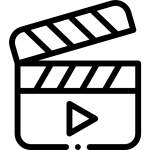
23 دیدگاه در “نحوه اضافه کردن برنامه جدید به تلویزیون های اسمارت”
امتیاز بینندگان:1 ستاره
امتیاز بینندگان:5 ستاره
امتیاز بینندگان:1 ستاره
امتیاز بینندگان:3 ستاره
امتیاز بینندگان:5 ستاره
امتیاز بینندگان:4 ستاره
امتیاز بینندگان:2 ستاره
امتیاز بینندگان:1 ستاره
امتیاز بینندگان:4 ستاره
امتیاز بینندگان:5 ستاره
امتیاز بینندگان:5 ستاره
امتیاز بینندگان:4 ستاره
امتیاز بینندگان:4 ستاره
امتیاز بینندگان:4 ستاره
امتیاز بینندگان:5 ستاره
امتیاز بینندگان:2 ستاره
امتیاز بینندگان:2 ستاره
امتیاز بینندگان:5 ستاره
امتیاز بینندگان:5 ستاره
امتیاز بینندگان:2 ستاره
امتیاز بینندگان:1 ستاره
امتیاز بینندگان:3 ستاره
امتیاز بینندگان:5 ستاره